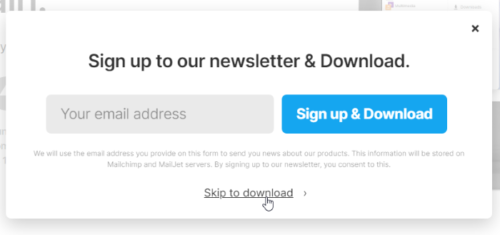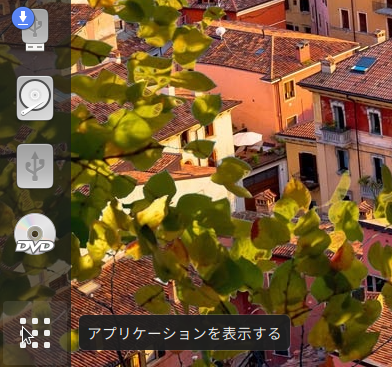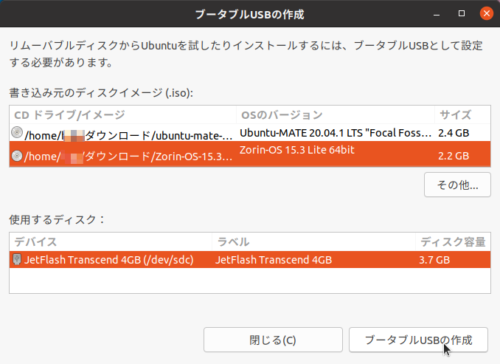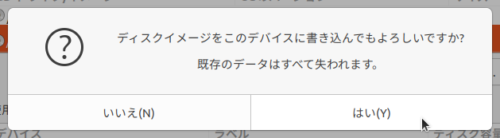UbuntuのブータブルUSBメモリ作成アプリ
こんにちは、チヂミです。
前々回の記事では、Windows 10の自作PCに、Ubuntu Linux 20.04LTSをデュアルブートでインストールしてみたことを書きましたが。
今回は、以前から気になっていた軽量LinuxのZorin OS Lite。
これを、使っていない古いノートPCにインストールして試してみたくなったので、まずはインストール用のブータブルUSBメモリを作成してみました。
前々回のUbuntu 20.04LTSはDVDからインストールしたので、LinuxのブータブルUSBメモリを作るのは今回が初めて。
Windows 10でLinuxのブータブルUSBメモリを作る場合。
通常だと、ダウンロード済みの各ディストリビューションのISOイメージファイルをUSBメモリに書き込むための、Rufus、UNetbootinといった専用ソフトが必要になるわけですが。
実は、Ubuntu Linuxには最初から、「ブータブルUSBの作成」という専用ソフト(アプリ)がデフォルトでインストールされています。
ネットで調べてみたところ、他の専用ソフトよりもずっと使い方が簡単そうだったので、今回は、この「ブータブルUSBの作成」を使ってみることに。
参考にさせてもらったのは、どちらもQiitaの「UbuntuのブータブルUSBメモリを作成する」と、「UbuntuのブートUSB作成 (usb-creator を使用)」という記事。
Zorin OS Liteのダウンロード
まずは、Zorin OS公式サイトの「DOWNLOAD」ページから、「Download」ボタンをクリックして、Zorin OS Lite(無料)のISOイメージファイルをダウンロード。
「Sign up to our newsletter & Download.」という画面が出てくるが、ニュースレターが不要なら、下の「Skip to download」をクリック。
64bit版、または32bit版のどちらかのボタン(たいていの方は64bitでOK)をクリックすると、ダウンロードが始まります。
「ブータブルUSBの作成」の起動
次は、「ブータブルUSBの作成」を起動します。
あらかじめ、PCのUSB端子にインストールメディアにするUSBメモリを差し込んでおきます。
今回のZorin OS 15.3 Liteだと、4GB以上のUSBメモリが必要。
Ubuntu Linuxのデスクトップ画面左端、各種ソフト(アプリ)のアイコンが並んでいるドック(Dock)の一番下にある、格子状のドットのボタン(アプリボタン)をクリックします。
インストール済みのソフト一覧が表示されるので、画面をスクロールしていくと、下の方に「ブータブルUSBの作成」アイコンがあるのでクリック。
起動した「ブータブルUSBの作成」はこんな感じ。
よく見てもらうと、すでに「書き込み元のディスクイメージ(.iso):」の欄には、ダウンロード済みのZorin OS 15.3 LiteのISOイメージファイルが。
そして、その下の「使用するディスク:」の欄には、差し込んでおいたUSBメモリが表示されているのがわかると思います。
ISOイメージファイルの書き込み
実は「ブータブルUSBの作成」は、「ダウンロード」フォルダ内のISOイメージファイルと、PCに接続されたUSBメモリ(ドライブ)を探し出して、自動で表示してくれるようになってます。
なので、表示されている内容に間違いがなければ、そのまま一番下の「ブータブルUSBの作成」ボタンをクリックするだけ。
他に設定しなければならないややこしい項目は、何もありません。
今回は、同じく興味があったUbuntu MateのISOファイルもダウンロードしていたので、「書き込み元のディスクイメージ(.iso):」欄には2つのISOイメージファイルが表示されていますが、こういう場合は目的のISOイメージファイルをクリックして選択します。
「ディスクイメージをこのデバイスに書き込んでもよろしいですか? 既存のデータはすべて失われます。」という表示が出てくるので、「はい(Y)」をクリック。
すると、「認証が必要です。」という画面が出てくるので、Ubuntuのログインパスワードを入力すると、USBメモリにISOイメージファイルの書き込みが開始されます。
書き込みが終了すると、「インストールが完了しました。」という画面が出てくるので、「終了(O)」ボタンをクリックすればOK。
所要時間は、PCやUSBメモリの性能、ISOファイルのサイズによっても違うと思いますが、何度か試した限りでは、一番安い部類のデスクトップCPU、Athlon 200GEを搭載した自作PCと、USB2.0の古いUSBメモリ(4GB)でも、数分から5分ていどでした。
ちなみに、「ブータブルUSBの作成」の正式名は「Startup Disk Creator」というらしく、Ubuntu 8.04からデフォルトでインストールされているそうです。
ではまた。
From チヂミ